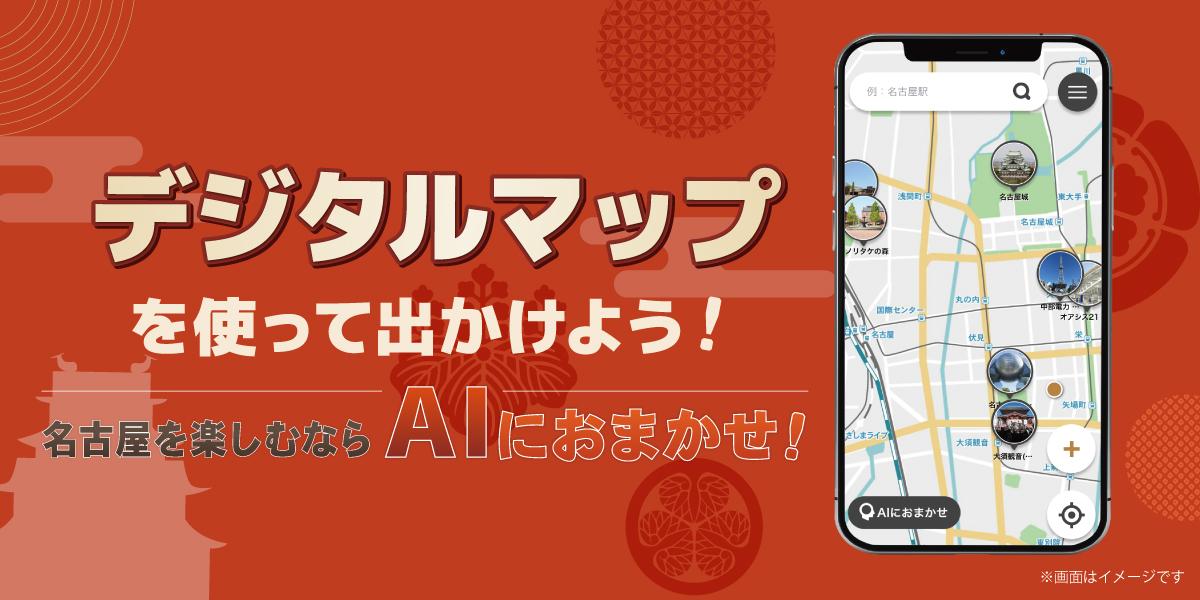『名古屋観光デジタルマップ』の使い方
名古屋観光デジタルマップは、名古屋市内の地図に観光地や飲食店などの施設を表示した専用アプリのダウンロードが不要なデジタルマップサービスです。「名古屋城」や「オアシス21」などの有名な施設から、「なごやめし」のお店まで網羅的に掲載しています。
早速、デジタルマップを使って気になる場所を見つけましょう!
▼『名古屋観光デジタルマップ』▼
https://nospot.new-ordinary.co.jp/maps/nagoya
Index
『通常版のカテゴリの使い方』
① 目的地のスポット(行き先)を探そう!
まずは画面右下の「もっと見る」を選択!
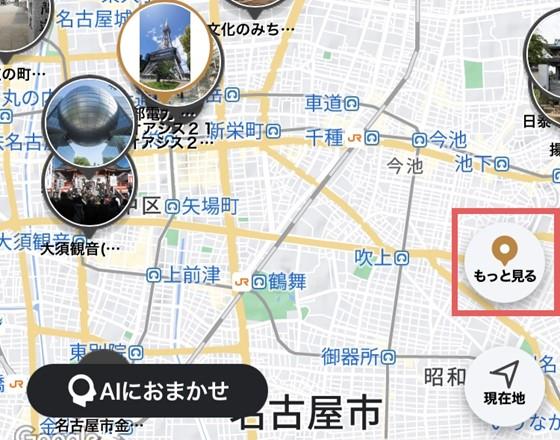
① 目的地のスポット(行き先)を探そう!
まずは画面右下の「もっと見る」を選択!
「カテゴリ」を選びましょう。

「カテゴリ」を選びましょう。
「観光」「グルメ」「お土産」「宿泊」「イベント」5つのジャンルが表示されます。
気になるカテゴリを選択することで行き先を絞り込むことができます。
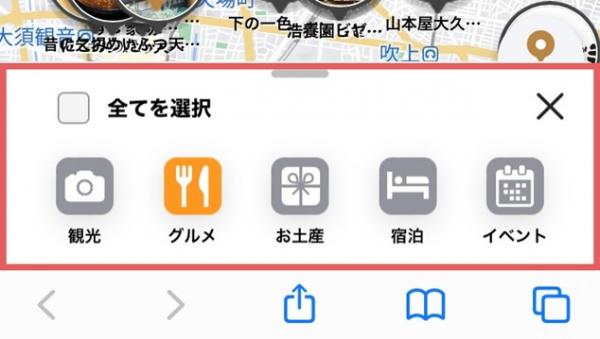
「観光」「グルメ」「お土産」「宿泊」「イベント」5つのジャンルが表示されます。
気になるカテゴリを選択することで行き先を絞り込むことができます。
地図上に該当の写真つきスポットアイコンが表示されます。
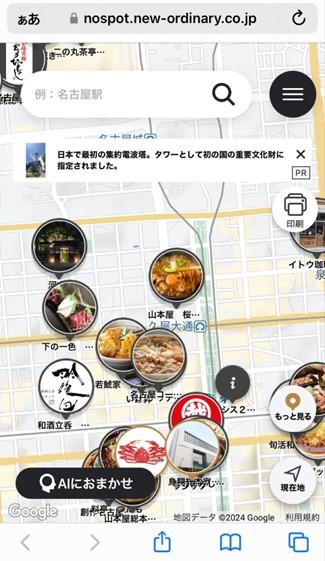
地図上に該当の写真つきスポットアイコンが表示されます。
② 気になるスポットを発見
地図上から気になる「スポット」のアイコンをタップするとスポットの詳細を確認することができます。
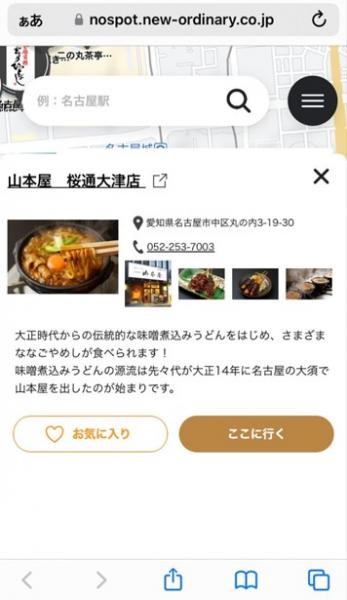
② 気になるスポットを発見
地図上から気になる「スポット」のアイコンをタップするとスポットの詳細を確認することができます。
さらに詳しく知りたい場合はスポットの名前をタップすると、名古屋コンシェルジュのサイトが開き、より詳しく知ることができます。
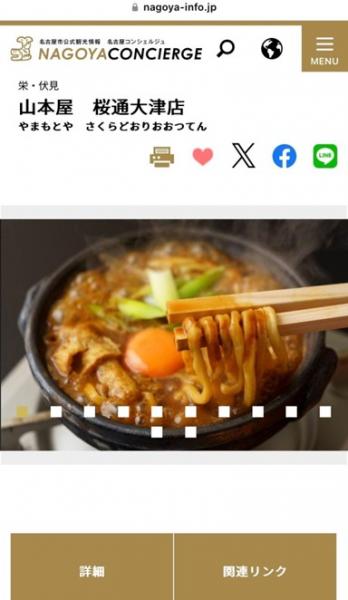
さらに詳しく知りたい場合はスポットの名前をタップすると、名古屋コンシェルジュのサイトが開き、より詳しく知ることができます。
③ 目的地に向かう
目的地が決まったら、「ここに行く」を選択しましょう。
Googleマップが開き、目的地までのルートを確認できます。最後にGoogleマップを参考に目的地に出かけましょう。
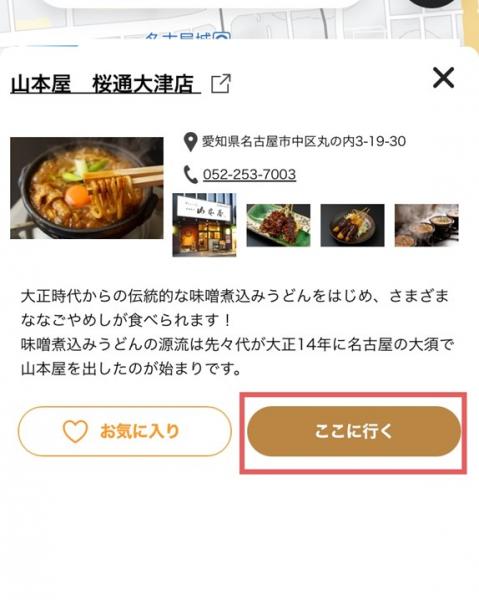
③ 目的地に向かう
目的地が決まったら、「ここに行く」を選択しましょう。
Googleマップが開き、目的地までのルートを確認できます。最後にGoogleマップを参考に目的地に出かけましょう。
『通常版のモデルコースの使い方』~効率よく名古屋を観光したい方にオススメ!~
①モデルコースを探そう!
まずは、画面右下の「もっと見る」を選択!
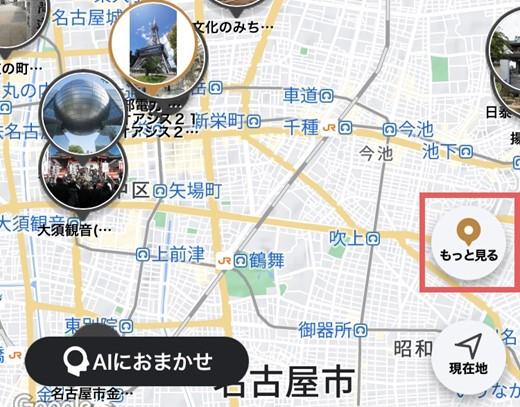
①モデルコースを探そう!
まずは、画面右下の「もっと見る」を選択!
「モデルコース」を選びましょう。
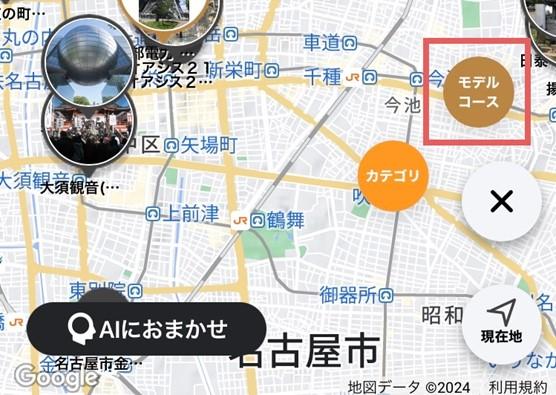
「モデルコース」を選びましょう。
モデルコースの一覧が表示されます。詳細を見るを選択すると、名古屋コンシェルジュのサイトが開き、より詳しく知ることができます。
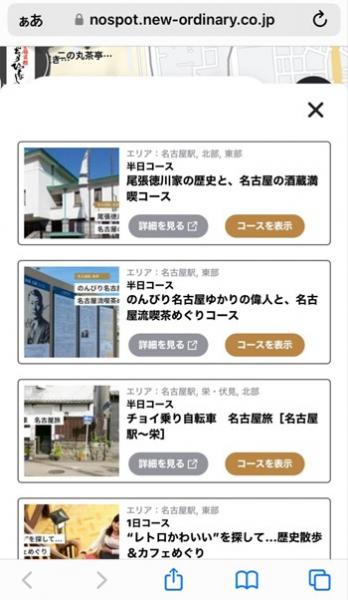
モデルコースの一覧が表示されます。詳細を見るを選択すると、名古屋コンシェルジュのサイトが開き、より詳しく知ることができます。
② 気になるコースを発見
気になるコースが見つかったら、「コースを表示」を選択!
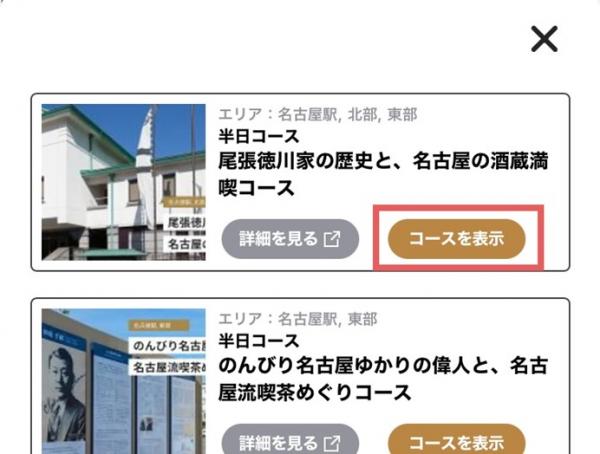
② 気になるコースを発見
気になるコースが見つかったら、「コースを表示」を選択!
すると現在地から、各スポットを回るコースが地図上で表示されます。
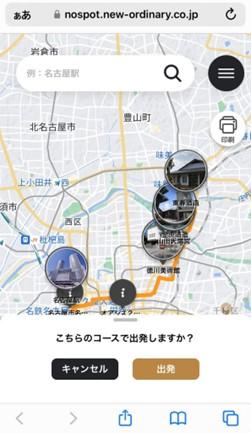
すると現在地から、各スポットを回るコースが地図上で表示されます。
③ コースを巡ろう
巡るコースが決まったら「出発」ボタンを選択しましょう。
Googleマップが開き、ルートを確認できます。最後にGoogleマップを参考にコースを巡りましょう!
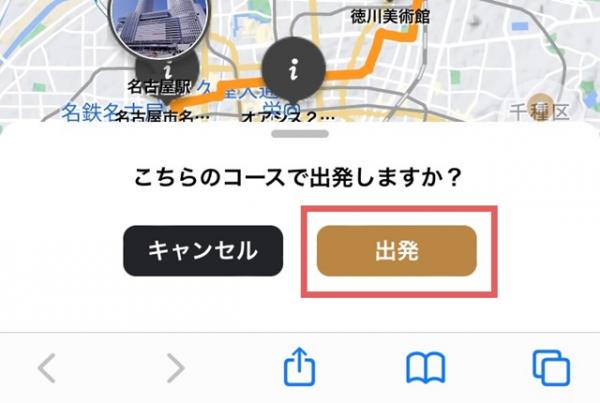
③ コースを巡ろう
巡るコースが決まったら「出発」ボタンを選択しましょう。
Googleマップが開き、ルートを確認できます。最後にGoogleマップを参考にコースを巡りましょう!
『AI版のカテゴリの使い方』
①AIにおまかせして、自分好みのスポットを提案してもらいましょう!
「AIにおまかせ」を選択。
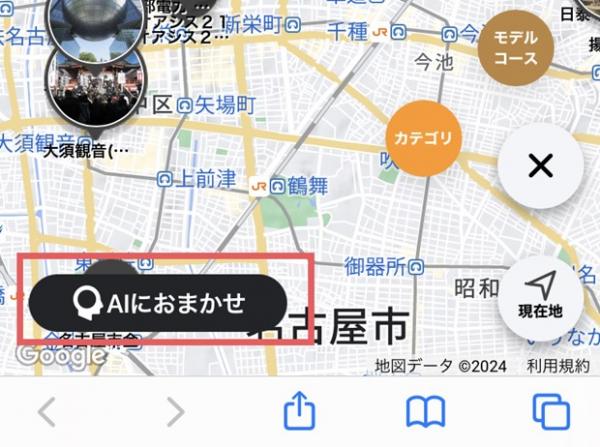
①AIにおまかせして、自分好みのスポットを提案してもらいましょう!
「AIにおまかせ」を選択。
「スポットを検索」を選びます。
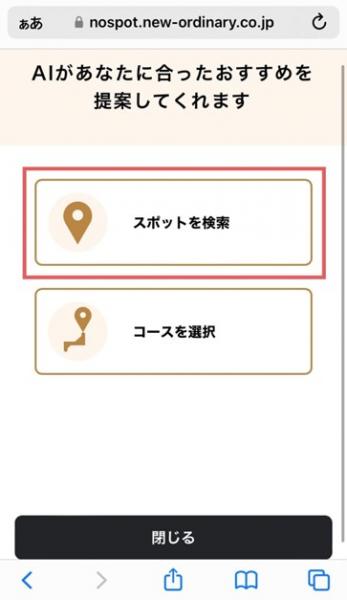
「スポットを検索」を選びます。
あなたの興味のあるカードを選択して、AIにあなたの好みを教えてあげましょう。
(5個以上選択すると、よりあなた好みのスポットを出してくれます)
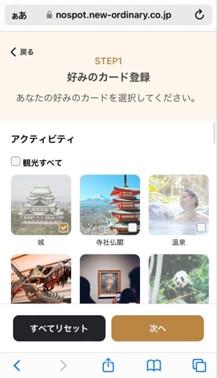
あなたの興味のあるカードを選択して、AIにあなたの好みを教えてあげましょう。
(5個以上選択すると、よりあなた好みのスポットを出してくれます)
あなたの「イマ」の状況を教えてください。誰と行くか・どの交通手段で行くか・空き時間・気分をそれぞれ入力しましょう。
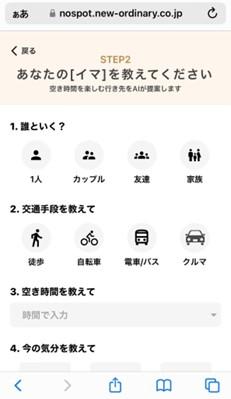
あなたの「イマ」の状況を教えてください。誰と行くか・どの交通手段で行くか・空き時間・気分をそれぞれ入力しましょう。
入力が完了したら、「検索」を選択!
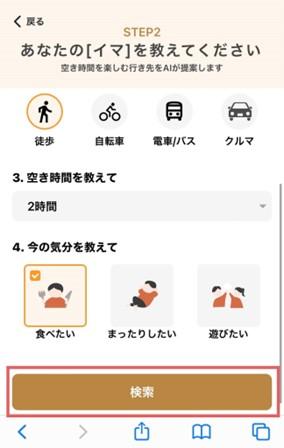
入力が完了したら、「検索」を選択!
すると地図上にいくつか写真つきスポットが表示されます。
もし入力内容を変更したい場合は、左下「AIにおまかせ中」を選択しましょう。先程の好みカード選択や今の状況の入力内容を修正することができます。

すると地図上にいくつか写真つきスポットが表示されます。
もし入力内容を変更したい場合は、左下「AIにおまかせ中」を選択しましょう。先程の好みカード選択や今の状況の入力内容を修正することができます。
② 気になるスポットを発見
地図上から気になる「スポット」を選択してみましょう。
スポットの詳細を確認することができます。
さらに詳しく知りたい場合はスポットの名前を選択すると、名古屋コンシェルジュのサイトが開き、より詳しく知ることができます。
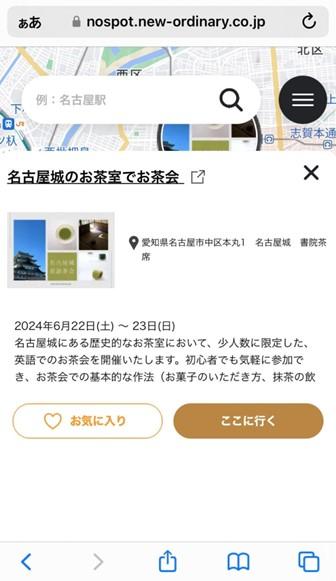
② 気になるスポットを発見
地図上から気になる「スポット」を選択してみましょう。
スポットの詳細を確認することができます。
さらに詳しく知りたい場合はスポットの名前を選択すると、名古屋コンシェルジュのサイトが開き、より詳しく知ることができます。
③ 目的地に向かう
目的地が決まったら、「ここに行く」を選択しましょう。
Googleマップが開き、目的地までのルートを確認できます。最後にGoogleマップを参考に目的地に出かけましょう。
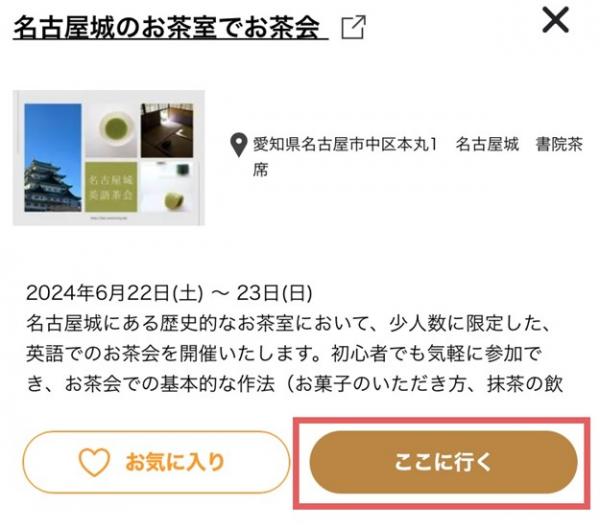
③ 目的地に向かう
目的地が決まったら、「ここに行く」を選択しましょう。
Googleマップが開き、目的地までのルートを確認できます。最後にGoogleマップを参考に目的地に出かけましょう。
『AI版のモデルコースの使い方』
①AIにおまかせして、自分好みのモデルコースを見つけましょう!
「AIにおまかせ」を選択。
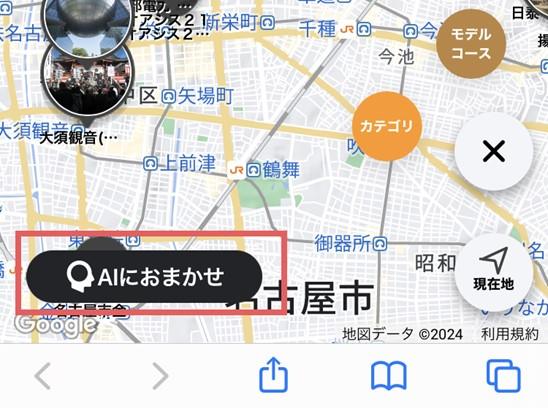
①AIにおまかせして、自分好みのモデルコースを見つけましょう!
「AIにおまかせ」を選択。
「コースを選択」を選びます。
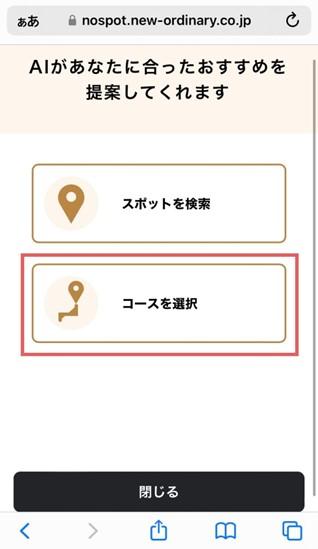
「コースを選択」を選びます。
あなたの興味のある好みカードを選択して、AIにあなたの好みを教えてあげましょう。
(5個以上選択すると、よりあなた好みのスポットを出してくれます)
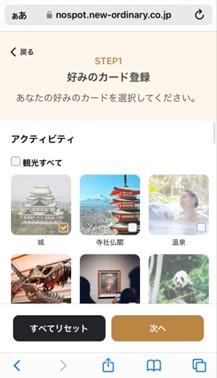
あなたの興味のある好みカードを選択して、AIにあなたの好みを教えてあげましょう。
(5個以上選択すると、よりあなた好みのスポットを出してくれます)
あなたの「イマ」の状況を教えてください。誰と行くか・どの交通手段で行くか・空き時間・気分をそれぞれ入力しましょう。
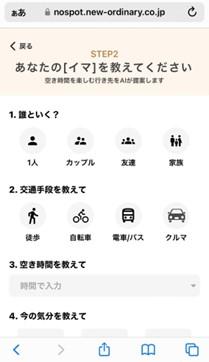
あなたの「イマ」の状況を教えてください。誰と行くか・どの交通手段で行くか・空き時間・気分をそれぞれ入力しましょう。
入力が完了したら、「検索」を選択!
モデルコースの一覧が表示されます。詳細を見るを選択すると、名古屋コンシェルジュのサイトが開き、より詳しく知ることができます。
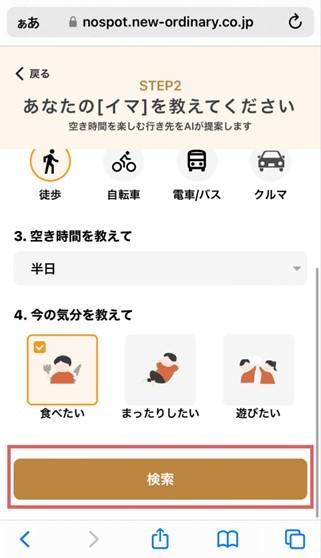
入力が完了したら、「検索」を選択!
モデルコースの一覧が表示されます。詳細を見るを選択すると、名古屋コンシェルジュのサイトが開き、より詳しく知ることができます。
② 気になるコースを発見
気になるコースが見つかったら、「コースを表示」を選択!
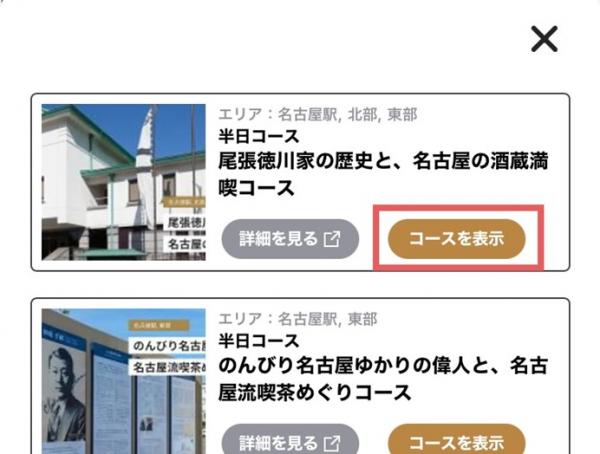
② 気になるコースを発見
気になるコースが見つかったら、「コースを表示」を選択!
すると自分の現在地から、各スポットを回るコースが地図上で表示されます。
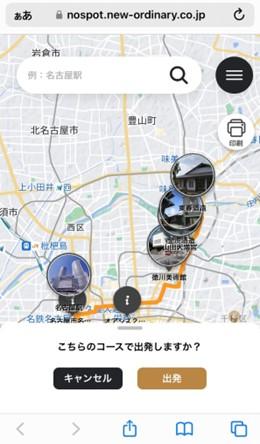
すると自分の現在地から、各スポットを回るコースが地図上で表示されます。
③ コースを巡ろう
巡るコースが決まったら「出発」ボタンを選択しましょう。
Googleマップが開き、ルートを確認できます。最後にGoogleマップを参考にコースを巡りましょう!
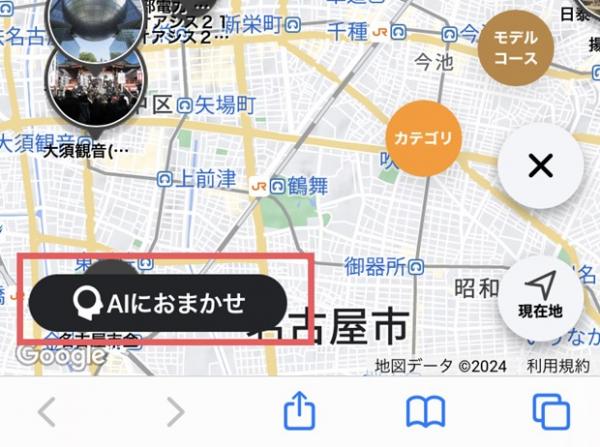
③ コースを巡ろう
巡るコースが決まったら「出発」ボタンを選択しましょう。
Googleマップが開き、ルートを確認できます。最後にGoogleマップを参考にコースを巡りましょう!